Управление подготовкой учетных записей пользователей для корпоративных приложений в Центре администрирования Microsoft Entra
В этой статье описаны общие шаги по управлению автоматической подготовкой учетных записей пользователей и отменой подготовки приложений, поддерживающих ее. Подготовка учетной записи пользователя — это создание, обновление или отключение записей для учетных записей пользователя в локальном хранилище профилей пользователей. Большинство облачных и saaS-приложений, а также многие локальные приложения хранят роль и разрешения в собственном локальном хранилище профилей пользователей приложения. Наличие такой записи пользователя в локальном хранилище приложения требуется для единого входа и доступа к работе. Дополнительные сведения о автоматической подготовке учетных записей пользователей см. в статье Автоматизация подготовки пользователей и отмена подготовки приложений SaaS с помощью идентификатора Microsoft Entra.
Внимание
Идентификатор Microsoft Entra имеет коллекцию, содержащую тысячи предварительно интегрированных приложений, которые включены для автоматической подготовки с помощью идентификатора Microsoft Entra. Сначала следует найти руководство по настройке подготовки, относящееся к приложению, в списке учебников по интеграции приложений SaaS с идентификатором Microsoft Entra. Скорее всего, вы найдете пошаговые инструкции по настройке приложения и идентификатора Microsoft Entra для создания подключения к подготовке.
Поиск приложений на портале
Совет
Действия, описанные в этой статье, могут немного отличаться на портале, с который вы начинаете работу.
Используйте Центр администрирования Microsoft Entra для просмотра и управления всеми приложениями, настроенными для единого входа в каталог. Корпоративные приложения — это приложения, развертываемые и используемые в вашей организации. Для просмотра корпоративных приложений и управления ими выполните указанные ниже действия.
Войдите в Центр администрирования Microsoft Entra как минимум приложение Администратор istrator.
Перейдите к приложениям Identity>Applications>Enterprise.
Отобразится список всех настроенных приложений, включая приложения, добавленные из коллекции.
Выберите любое приложение, чтобы загрузить его область ресурсов, в которой можно просматривать отчеты и управлять параметрами приложения.
Выберите Подготовка, чтобы управлять параметрами подготовки учетных записей пользователей для выбранного приложения.
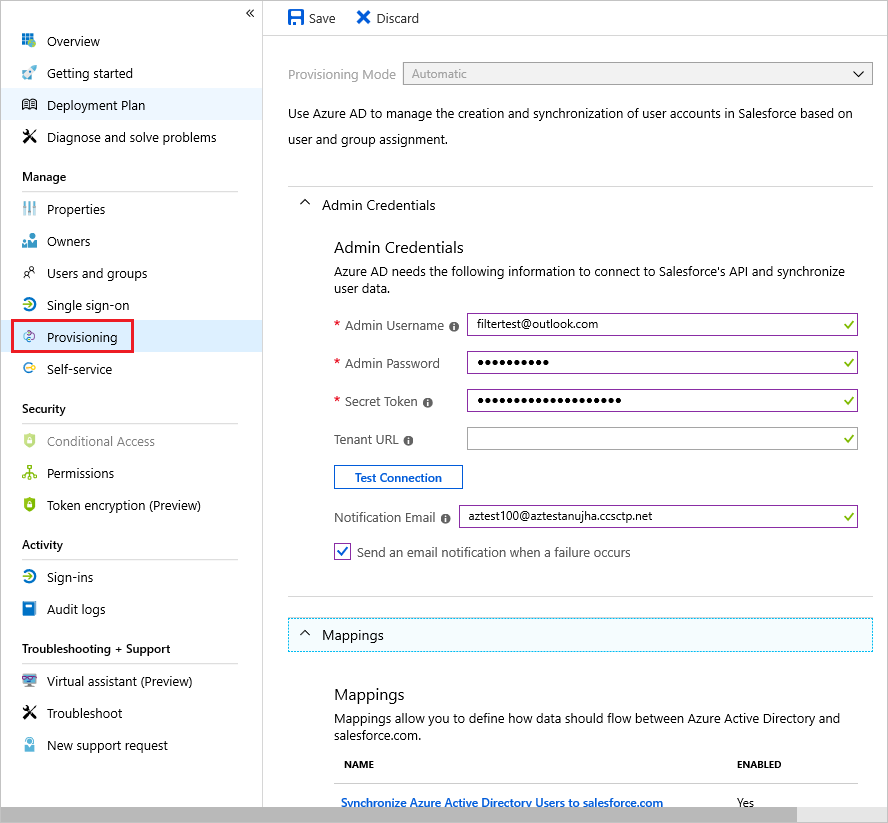
Режимы подготовки
В области Подготовка сначала отображается меню Режим, в котором показаны режимы подготовки, поддерживаемые корпоративным приложением. Здесь их можно настроить. Доступны следующие параметры.
Автоматически . Этот параметр отображается, если идентификатор Microsoft Entra поддерживает автоматическую подготовку или отмену подготовки учетных записей пользователей в этом приложении. Выберите этот режим для вывода интерфейса, позволяющего администраторам выполнять следующие действия:
- Настройка идентификатора Microsoft Entra для подключения к API управления пользователями приложения
- Создание сопоставлений учетных записей и рабочих процессов, определяющих, как данные учетной записи пользователя должны передаваться между идентификатором Microsoft Entra и приложением
- Управление службой подготовки Microsoft Entra
Вручную . Этот параметр отображается, если идентификатор Microsoft Entra не поддерживает автоматическую подготовку учетных записей пользователей в этом приложении. В этом случае управление сведениями об учетных записях, хранящимися в приложении, должно осуществляться с помощью внешнего процесса на основе возможностей управления пользователями и их подготовки, предоставляемых соответствующим приложением (к ним может относиться JIT-подготовка SAML).
Настройка автоматической подготовки учетных записей пользователей
Выберите параметр Автоматически, чтобы указать параметры для учетных данных администратора, сопоставлений, запуска, остановки и синхронизации.
Учетные данные администратора
Разверните Администратор учетные данные, чтобы ввести учетные данные, необходимые для идентификатора Microsoft Entra для подключения к API управления пользователями приложения. Требуемые входные данные зависят от приложения. Дополнительные сведения о типах учетных данных и требованиях для конкретных приложений см. в руководстве по конфигурации для конкретного приложения.
Выберите "Тест Подключение" для проверки учетных данных, пытаясь подключиться к приложению подготовки приложения с помощью предоставленных учетных данных.
Сопоставления
Разверните сопоставления , чтобы просмотреть и изменить атрибуты пользователя, которые выполняются между идентификатором Microsoft Entra и целевым приложением при подготовке или обновлении учетных записей пользователей.
Существует предварительно настроенный набор сопоставлений между пользовательскими объектами Microsoft Entra и пользовательскими объектами каждого приложения SaaS. Некоторые приложения также управляют объектами групп. Выберите сопоставление в таблице, и отобразится редактор сопоставлений, где их можно просмотреть и настроить.
Поддерживаемые настройки
Включение и отключение сопоставлений для определенных объектов, таких как объект пользователя Microsoft Entra с объектом пользователя приложения SaaS.
Изменение атрибутов, поступающих из пользовательского объекта Microsoft Entra в объект пользователя приложения. Дополнительные сведения о сопоставлении атрибутов см. в разделе Основные сведения о типах сопоставления атрибутов.
Фильтрация действий подготовки, выполняемых идентификатором Microsoft Entra в целевом приложении. Вместо полной синхронизации объектов Идентификатора Microsoft Entra можно ограничить выполнение действий.
Например, только выберите "Обновить" , а microsoft Entra обновляет существующие учетные записи пользователей в приложении, но не создает новые. Если выбрать только вариант Создать, Azure создаст учетные записи пользователей, но не обновит имеющиеся. Благодаря этой функции администраторы могут создавать различные сопоставления для рабочих процессов создания и обновления учетных записей.
Добавление нового сопоставления атрибутов. В нижней части области Сопоставление атрибутов выберите команду Добавить новое сопоставление. Заполните форму Изменить атрибут и нажмите кнопку ОК, чтобы добавить новое сопоставление в список.
Настройки
Разверните область Параметры, чтобы задать адрес электронной почты для получения уведомлений и указать, следует ли получать оповещения об ошибках. Кроме того, выберите область пользователей для синхронизации. Выберите синхронизацию всех пользователей и групп или только назначенных пользователей.
ProvisioningStatus
Если подготовка включается для приложения впервые, то включите службу, переместив переключатель Состояние подготовки в положение Вкл. Это изменение приводит к тому, что служба подготовки Microsoft Entra запускает начальный цикл. Он считывает пользователей, назначенных в разделе "Пользователи и группы", запрашивает целевое приложение для них, а затем выполняет действия подготовки, определенные в разделе сопоставления идентификаторов Microsoft Entra. Во время этого процесса служба подготовки хранит кэшированные данные о том, какие учетные записи пользователей она управляет. Служба хранит кэшированные данные, поэтому неуправляемые учетные записи внутри целевых приложений, которые никогда не находились в область назначения, не влияют на операции отмены подготовки. После начального цикла служба подготовки автоматически синхронизирует объекты пользователей и групп с сорокаминутным интервалом.
Чтобы приостановить работу службы подготовки, измените значение состояния подготовки на Выкл. В этом состоянии Azure не создает, не обновляет и не удаляет объекты пользователей или групп в приложении. Измените значение состояния обратно на Вкл., и служба продолжит работу с места остановки.